Cara Menyetel Tanggal Kedaluwarsa Saat Berbagi di Google Dokumen, Spreadsheet, dan Slide
Google Google Docs Pahlawan / / September 29, 2021

Terakhir diperbarui saat

Jika Anda hanya ingin berbagi file untuk waktu yang terbatas, Anda dapat memberikan akses sementara di Google Dokumen, Spreadsheet, Slide, dan Drive.
Ketika kamu bagikan dokumen di Google Dokumen, Spreadsheet, Slide, dan Drive, Anda memiliki kemampuan untuk menyiapkan izin untuk apa yang ingin Anda izinkan. Anda dapat mengizinkan orang lain mengedit dokumen, membuat komentar, atau hanya melihatnya. Fitur berguna lainnya untuk akun berbayar Google adalah kemampuan untuk hanya mengizinkan akses sementara ke dokumen bersama.
Dengan menetapkan tanggal kedaluwarsa untuk dokumen, spreadsheet, atau slideshow, Anda dapat berbagi dengan klien, pelanggan, atau vendor untuk waktu yang singkat. Ini adalah cara yang bagus untuk membatasi akses dan fitur ini hanya mengizinkan izin melihat dan berkomentar.
Jika Anda ingin mencoba fitur akses sementara untuk dokumen yang siap Anda bagikan, berikut cara menyiapkannya.
Tetapkan Tanggal Kedaluwarsa untuk File
Buka aplikasi tempat file yang ingin Anda bagikan berada. Sekali lagi, fitur ini tersedia di Google Dokumen, Spreadsheet, Slide, dan Drive untuk akun Google berbayar pengguna.
Dengan dokumen terbuka, klik Membagikan di bagian atas seperti yang biasa Anda lakukan untuk berbagi dokumen. Saat ini, Anda harus sudah berbagi dokumen dengan orang tersebut untuk menetapkan kedaluwarsa. Jadi, jika Anda belum menambahkannya, lakukan sekarang, lalu Anda dapat mengubah aksesnya.
Klik kotak drop-down izin di sebelah kanan orang dalam daftar dan pilih Berikan akses sementara. Jika sebelumnya Anda memberi pengguna hak istimewa Editor, itu akan secara otomatis berubah menjadi Komentator. Anda juga dapat memberi mereka akses Penampil jika Anda mau.
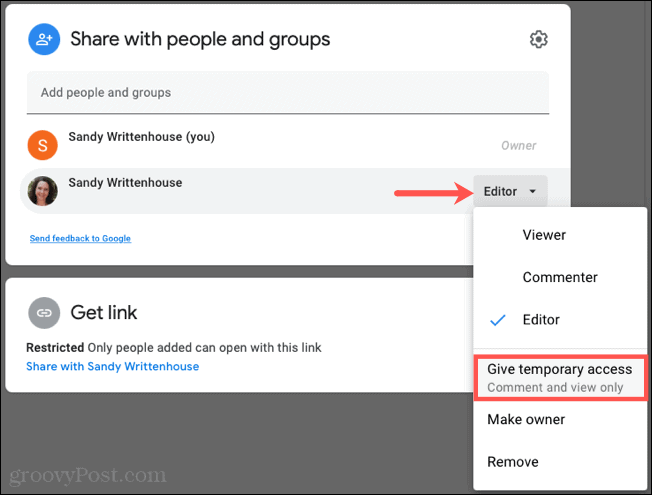
Pilih tanggal kedaluwarsa menggunakan kalender yang muncul saat Anda mengklik tanggal. Anda tidak dapat menyesuaikan waktu; ini default ke 11:59 PM pada tanggal yang Anda pilih.
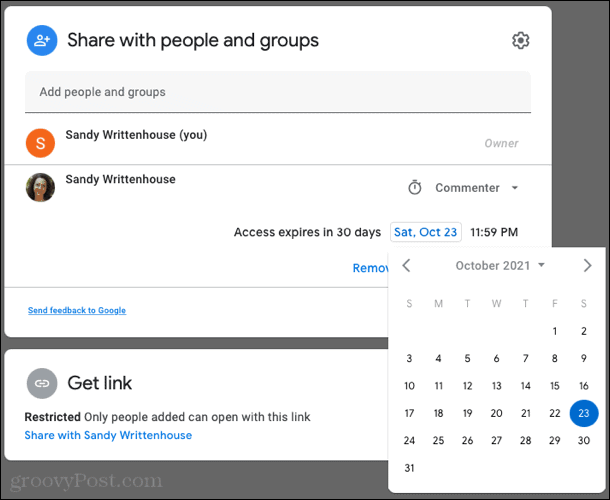
Setelah selesai, klik Menyimpan untuk menerapkan perubahan.
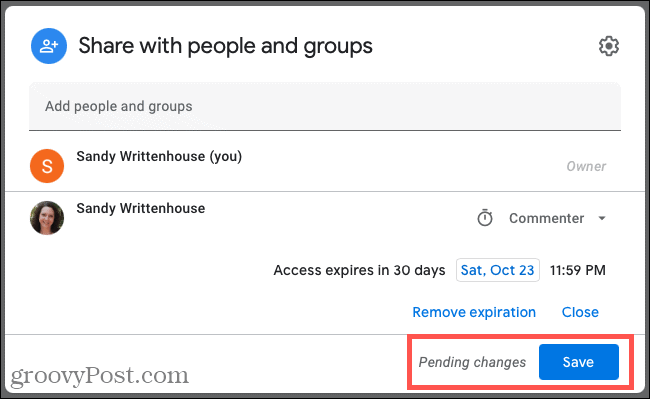
Jika Anda mengklik Membagikan untuk meninjau orang-orang yang Anda bagikan atau untuk menambahkan orang, Anda akan melihat ikon jam tangan di sebelah siapa pun yang telah Anda beri akses sementara untuk referensi.
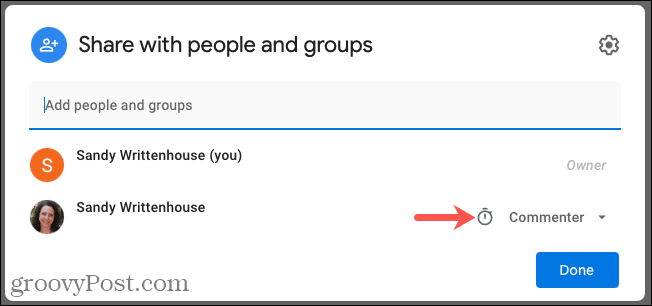
Edit atau Hapus Akses Sementara
Jika Anda ingin mengubah tanggal yang Anda pilih atau menghapus kedaluwarsa, Anda dapat melakukannya kapan saja sebelum tanggal kedaluwarsa.
Klik Membagikan dan kemudian gunakan kotak drop-down di sebelah orang dalam daftar untuk memilih Edit Akses Sementara.
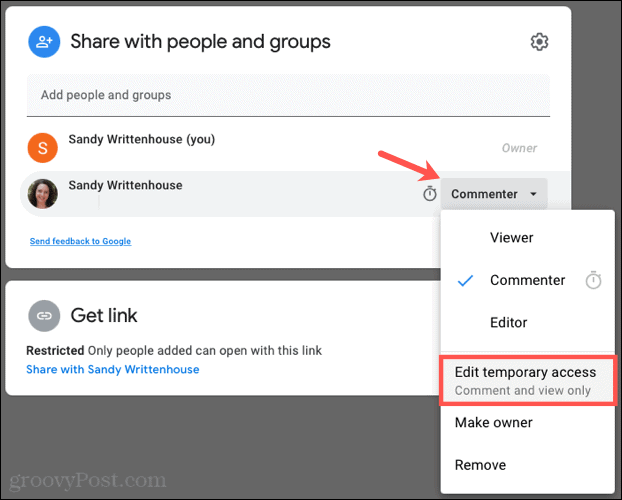
Anda dapat mengubah tanggal dengan mengkliknya dan menggunakan kalender pop-up. Atau, Anda dapat menghapus akses sementara yang kedaluwarsa dengan mengklik Hapus kedaluwarsa.
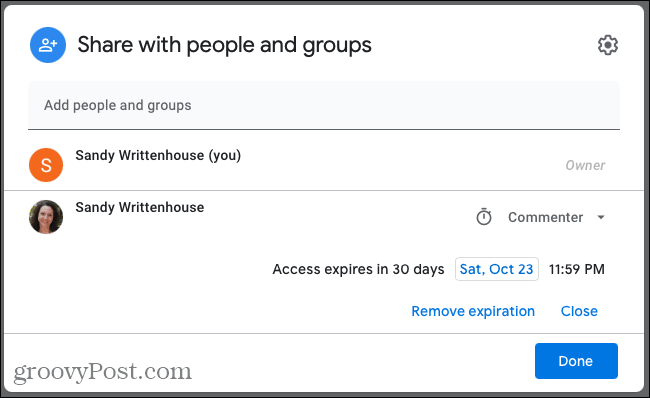
Klik Selesai dan pastikan untuk mengklik Menyimpan saat Anda selesai mengedit atau menghapus tanggal kedaluwarsa untuk menerapkan perubahan.
Bagikan Dengan Tanggal Kedaluwarsa di Google Apps
Bila Anda ingin mengizinkan akses ke dokumen untuk waktu yang terbatas, fitur akses sementara sangat ideal. Ini mungkin dokumen yang Anda ingin orang lain tinjau sebelum tenggat waktu atau dokumen yang akan segera berubah. Jadi ingat opsi tanggal kedaluwarsa saat berbagi di Google Dokumen, Spreadsheet, Slide, dan Drive.
Jika Anda menggunakan aplikasi Microsoft Office selain Google, lihat kami panduan untuk berbagi dokumen Word, Excel, dan PowerPoint.
Cara Menghapus Cache, Cookie, dan Riwayat Penjelajahan Google Chrome
Chrome melakukan pekerjaan yang sangat baik untuk menyimpan riwayat penjelajahan, cache, dan cookie untuk mengoptimalkan kinerja browser Anda secara online. Cara dia...
Pencocokan Harga Di Toko: Cara Mendapatkan Harga Online Saat Berbelanja di Toko
Membeli di toko tidak berarti Anda harus membayar harga yang lebih tinggi. Berkat jaminan pencocokan harga, Anda bisa mendapatkan diskon online saat berbelanja di...
Cara Memberi Hadiah Langganan Disney Plus dengan Kartu Hadiah Digital
Jika Anda telah menikmati Disney Plus dan ingin membagikannya kepada orang lain, berikut cara membeli langganan Hadiah Disney+ untuk...
Panduan Anda untuk Berbagi Dokumen di Google Dokumen, Spreadsheet, dan Slide
Anda dapat dengan mudah berkolaborasi dengan aplikasi berbasis web Google. Berikut panduan Anda untuk berbagi di Google Dokumen, Spreadsheet, dan Slide dengan izin...
